1. 請先在映泰 BIOSTAR 的官網上搜尋您的機種 , 並在該機種的 ”下載 ” 頁面選擇日期最新的BIOS版本 .
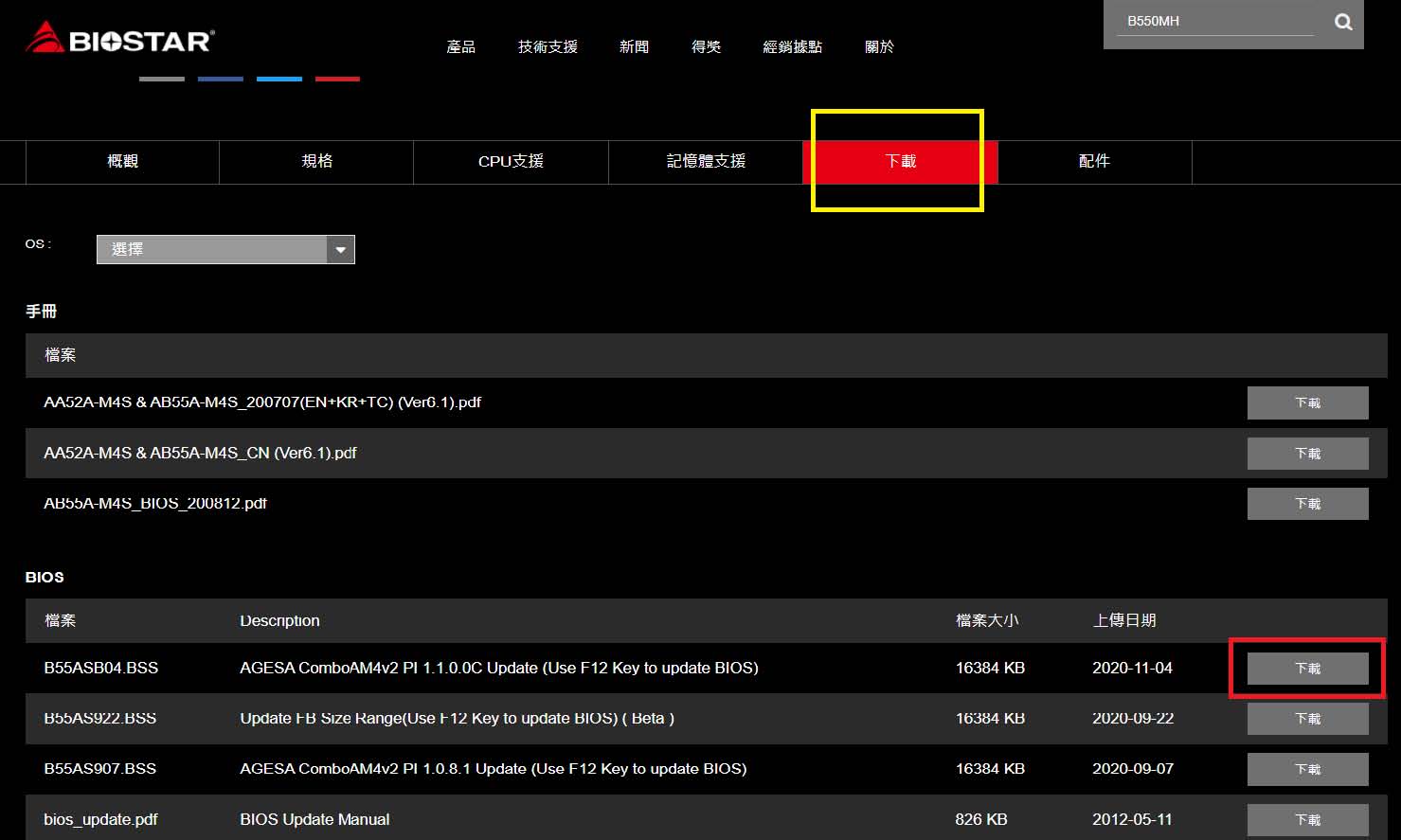
2. 點選下載鍵後 , 頁面上方將會跳出詢問檔案的下載方式 , 左邊為 BIOS檔案 , 右邊為BIOS壓縮檔案 , 建議直接選擇左邊的 BIOS 檔案進行下載 .
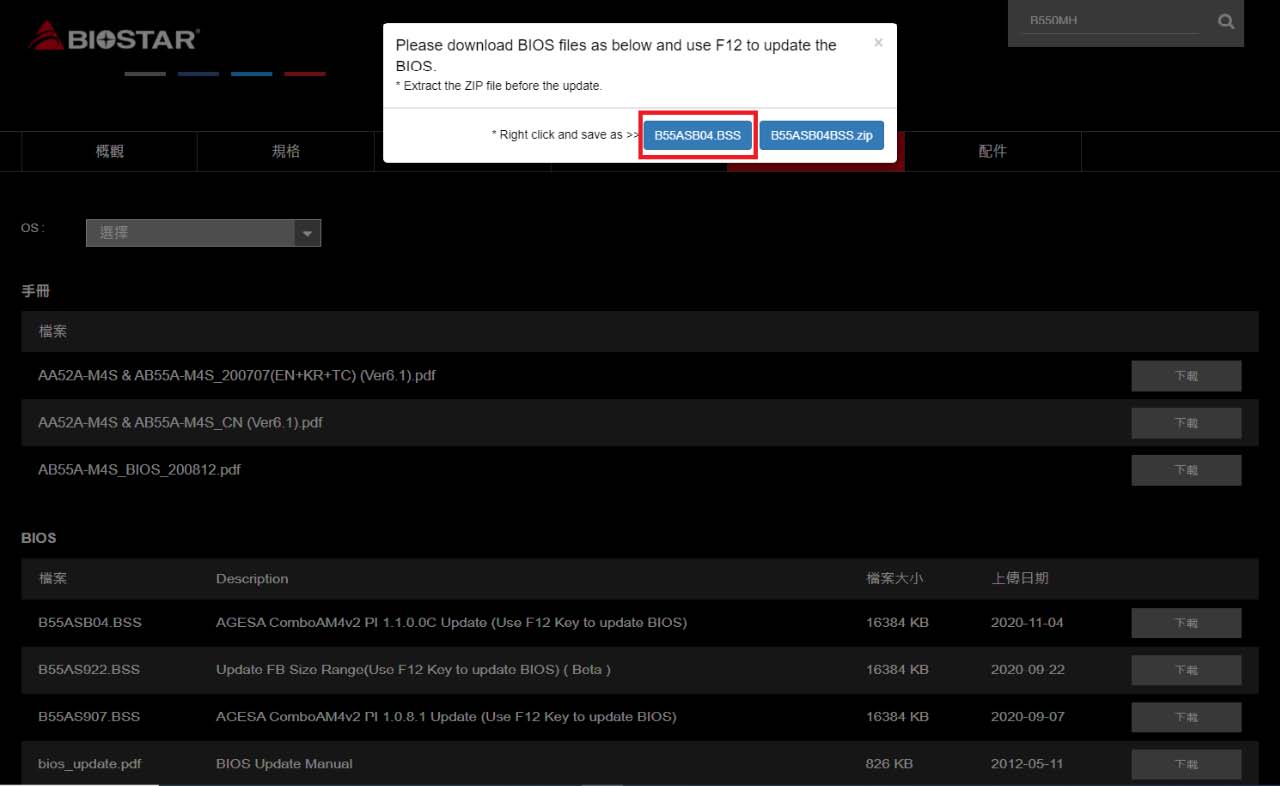
3. 下載 完成後將 BIOS檔案拉至USB隨身碟中 . 請在空白處點選右鍵 , “內容 ”並確認 USB 隨身碟的格式為 ”FAT32 ”.

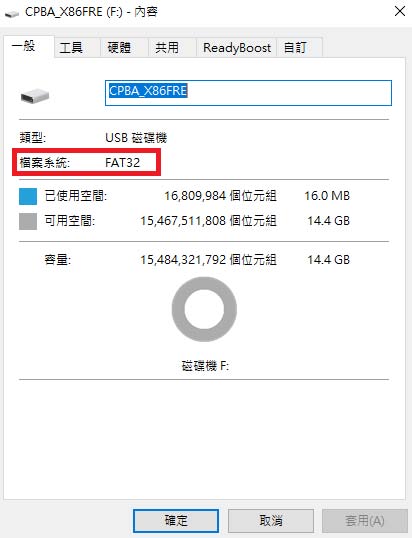
4. 將 USB 隨身碟連接至要更新的系統上 .

5. 請將電腦開機 , 看到畫面後立即按下 ”Delete”鍵進到BIOS底下,此時畫面將 顯示如下
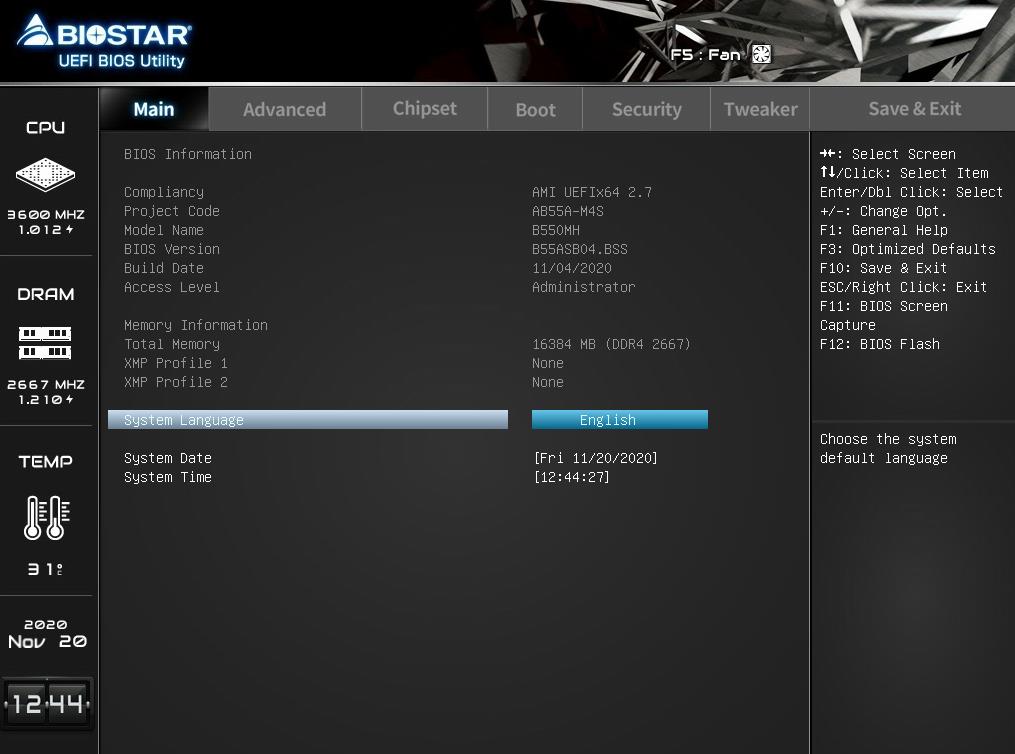
6. 進到BIOS底下後 , 請再按下F12進入更新BIOS的頁面 ”BIOS-FLASHER Utility” . 此時下圖的 ”fs0 ”為偵測到的 USB 裝置 , 若連接多個 USB 隨身碟 或硬碟, 則會出現數個可選擇裝置 ”fs1”, “fs2 ”以此類推 , 請確認正確隨身碟,並按下 ”Enter ” 將其開啟 .
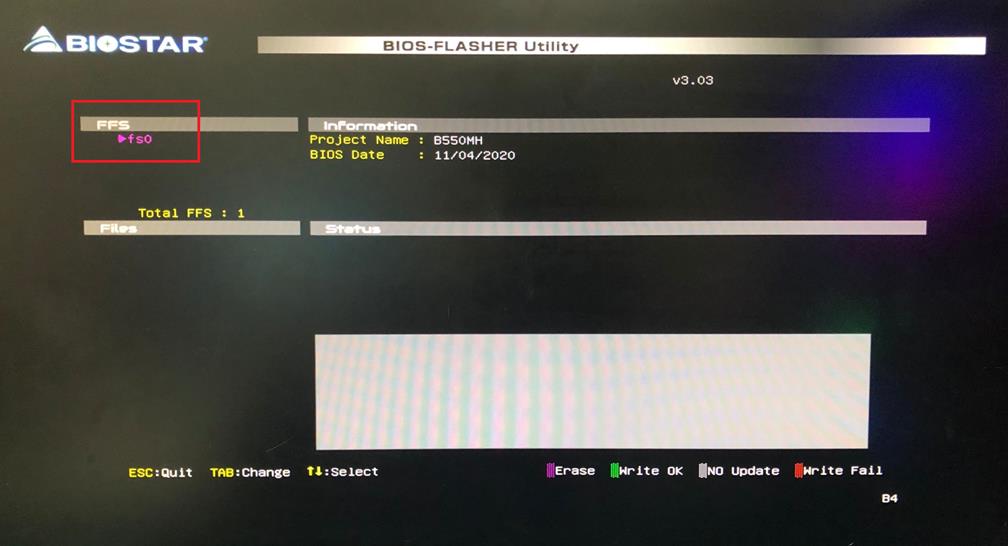
7. 此時將會出現剛拉至 USB 隨身碟中的BIOS檔
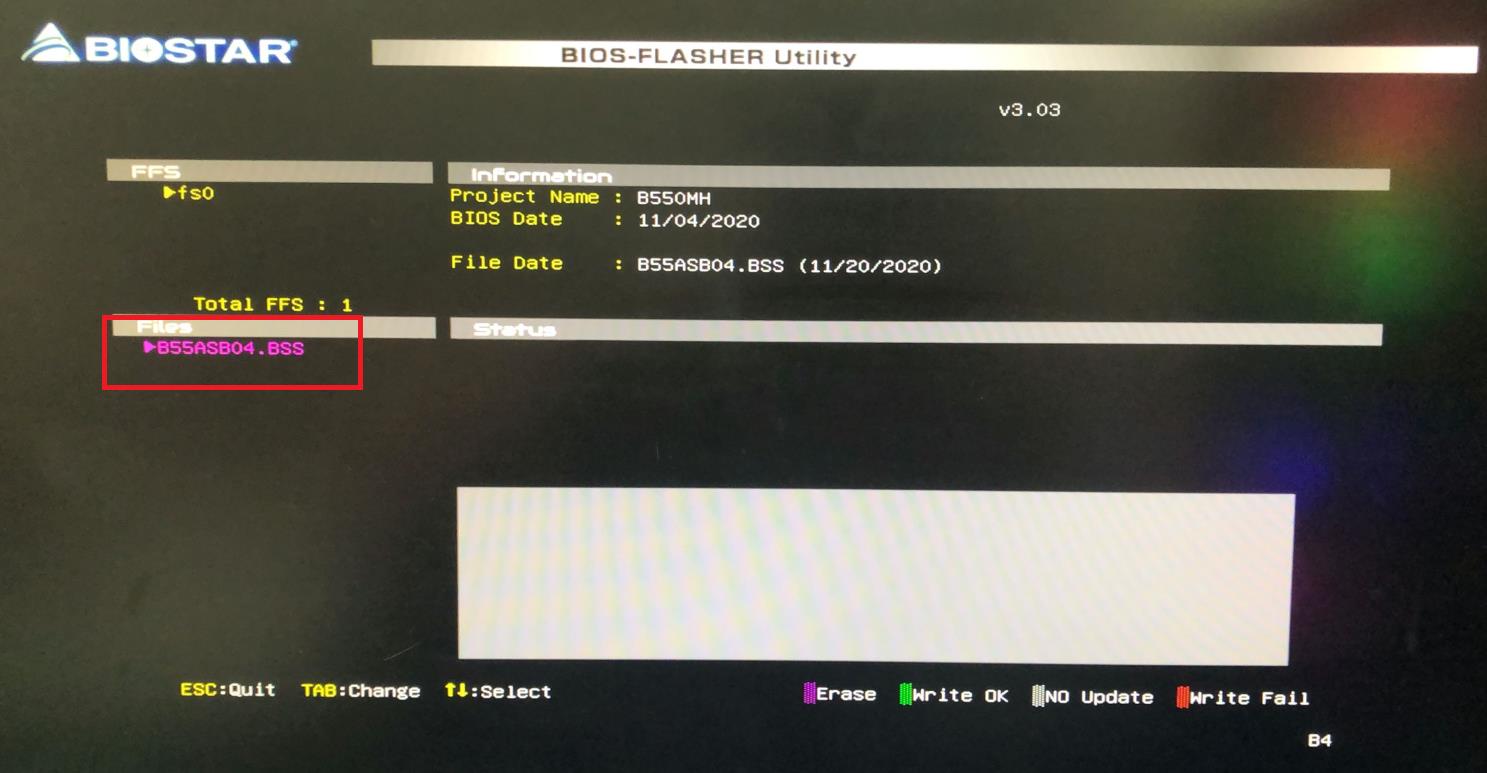
8. 再次按下 ”Enter”,系統將會詢問是否更新此 BIOS 檔案 ,請按下”Y”鍵.
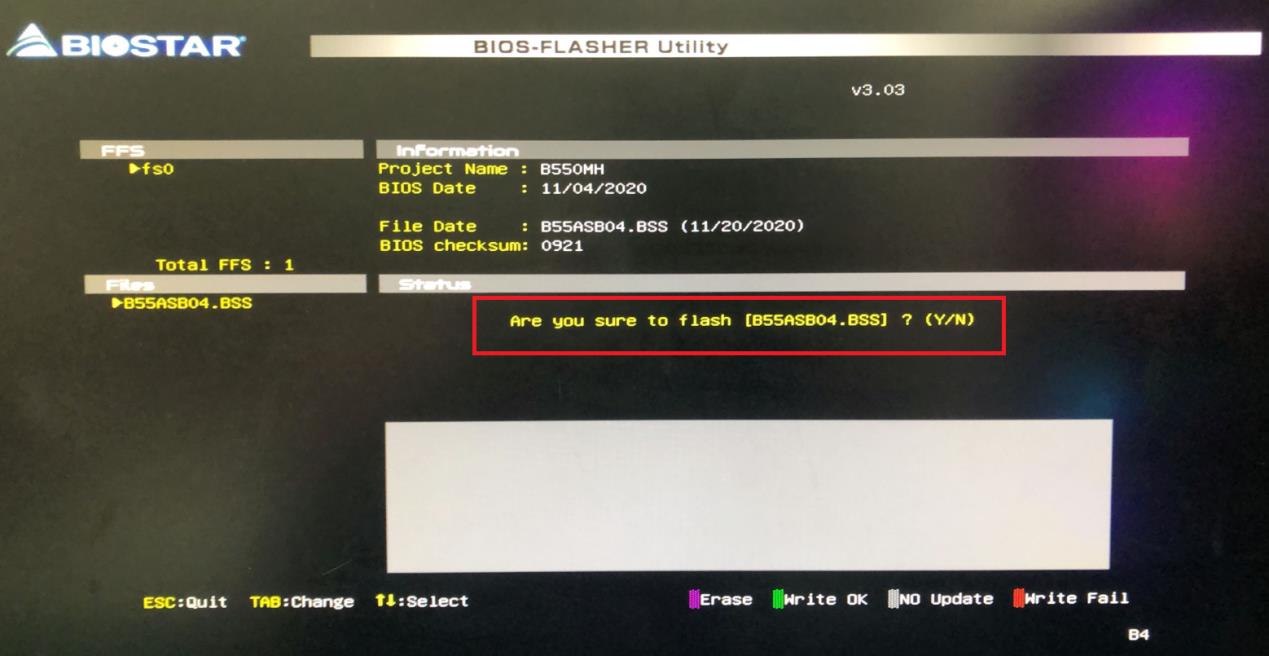
9.BIOS更新中 , 請勿關掉電源或執行其他動作.
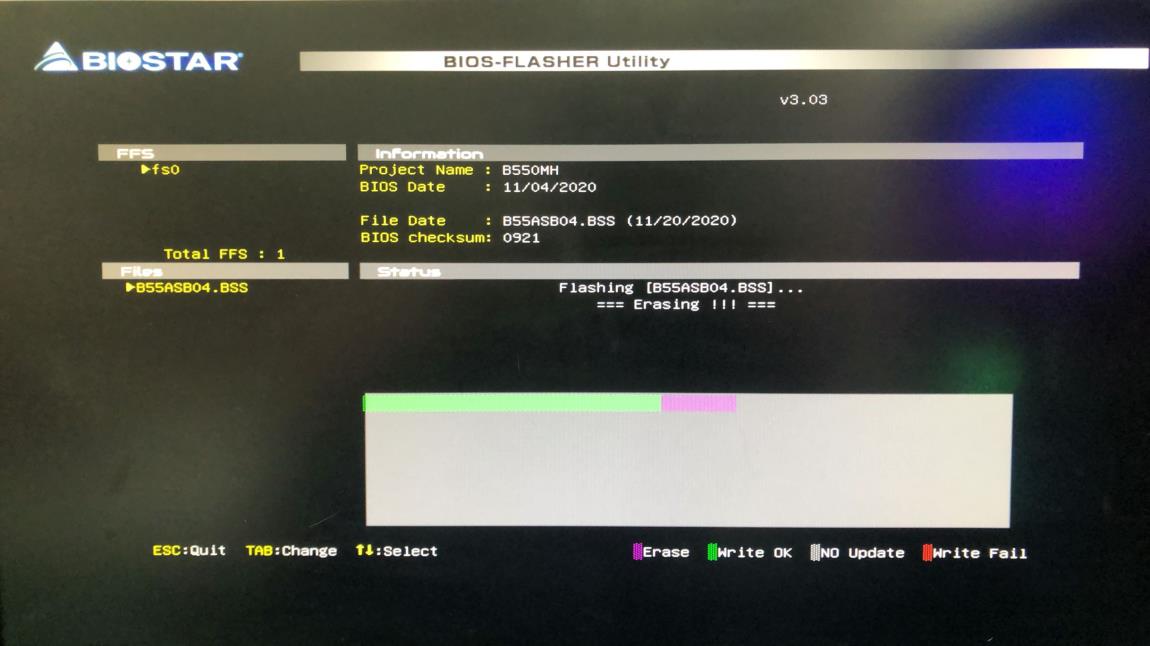
10. 更新完成後 , 此時畫面如下 , 請按下 ”Y”進行重啟 . 重新啟動後 , 請再次按下 ”Delete” 鍵進到BIOS底下 .
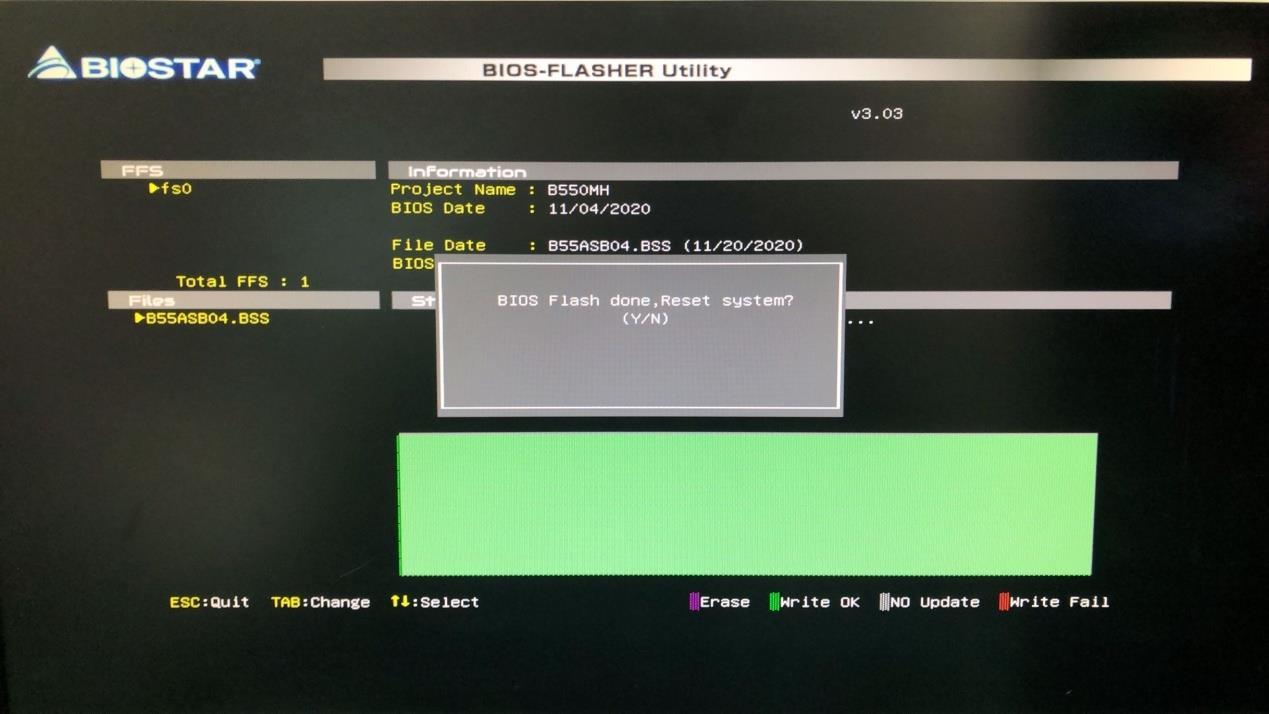
11. 確認BIOS版本更新成功後,在進到 Windows之前 , 必須進行系統優化設定 請按下 ”F3 ”, 選擇 ”Yes”來進行優化設定 .
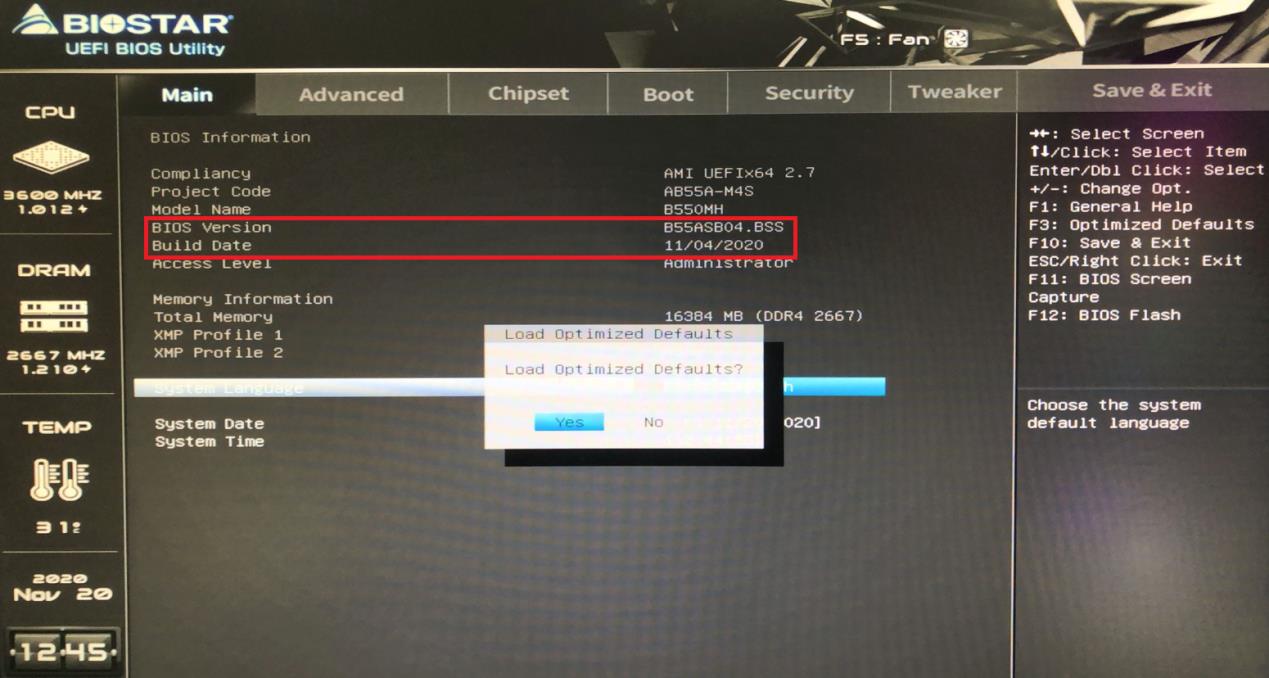
12. 再按 ”F10”, 一樣選擇 ”Yes ”後, 系統將會儲存並離開 .
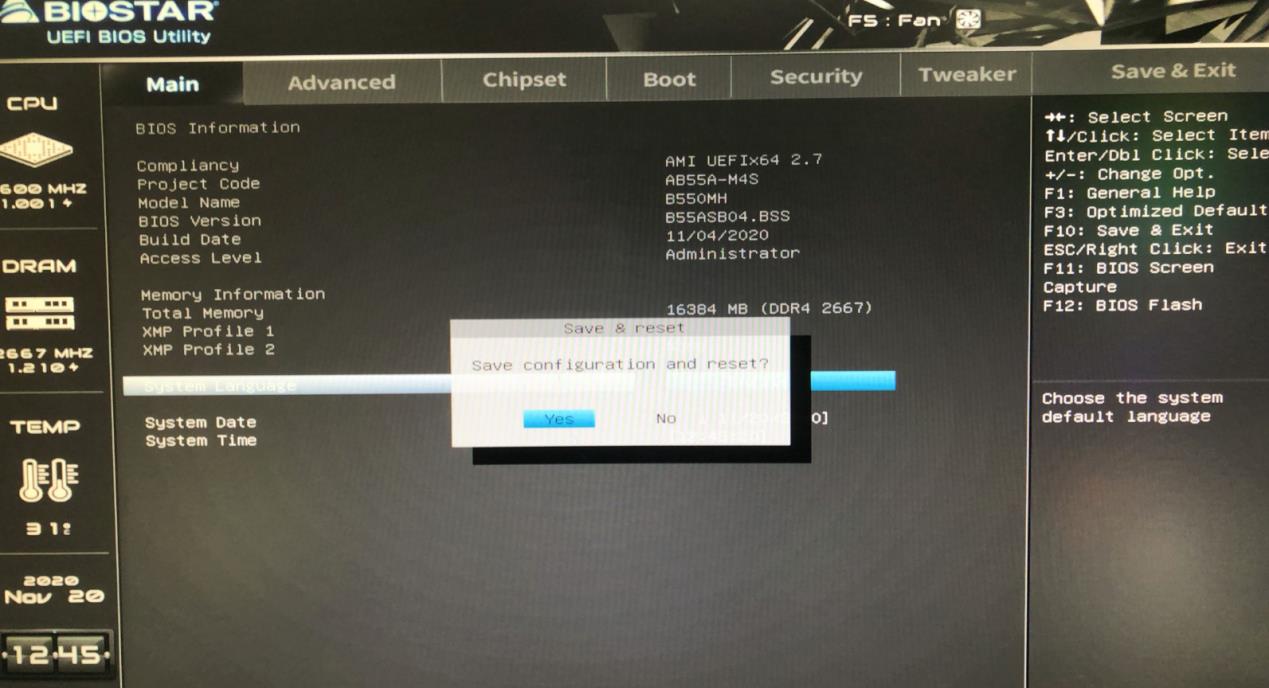
13. 此時更新已經完成 , 可正常進行使用 .



